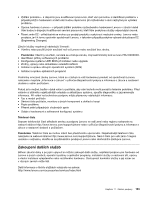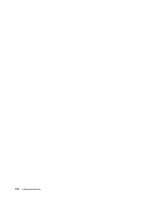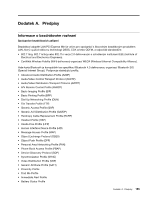Lenovo ThinkPad X230i (Czech) User Guide - Page 166
Problémy se softwarem, Problém s konektorem USB, Problém, Řešení, Start, Ovládací panely
 |
View all Lenovo ThinkPad X230i manuals
Add to My Manuals
Save this manual to your list of manuals |
Page 166 highlights
Problémy se softwarem Problém: Aplikace nefunguje správně. Řešení: Ověřte, zda problém nezpůsobuje aplikace. Zkontrolujte, zda má počítač minimální požadovanou paměť pro spuštění aplikace. Viz příručky dodané s aplikací. Zkontrolujte následující: • Aplikace je navržená tak, aby fungovala ve vašem operačním systému. • Jiné aplikace na vašem počítači fungují správně. • Jsou nainstalovány potřebné ovladače zařízení. • Na jiném počítači aplikace funguje. Pokud se při používání aplikace objeví chybová zpráva, projděte si příručky dodané s aplikací. Pokud aplikace nadále nefunguje tak, jak má, obraťte se na prodejce nebo na pracovníka servisu. Problém s konektorem USB Problém: Zařízení připojené ke konektoru USB nefunguje. Řešení: Otevřete okno Správce zařízení. Ověřte, zda je nastavení zařízení USB správné a zda je správné přiřazení zdroje počítače a instalace ovladače zařízení, klepněte na položku Start ➙ Ovládací panely ➙ Hardware a zvuk ➙ Správce zařízení. Pokud se zobrazí výzva pro heslo administrátora nebo potvrzení, zadejte heslo nebo potvrďte akci. Viz „Diagnóza problémů" na stránce 135 a spusťte diagnostický test konektoru USB. 150 Uživatelská příručka